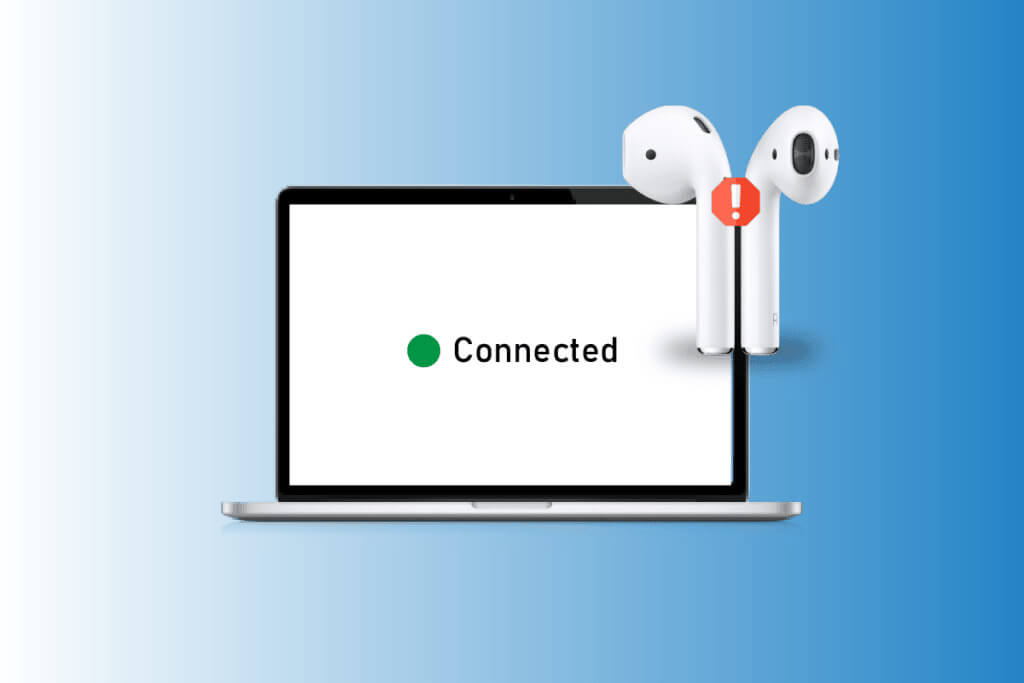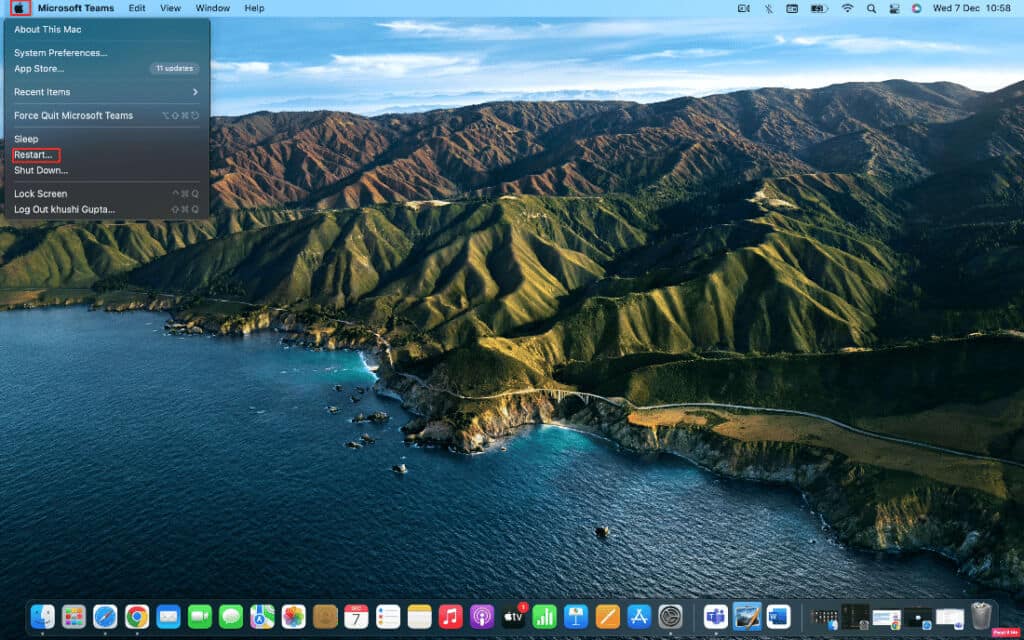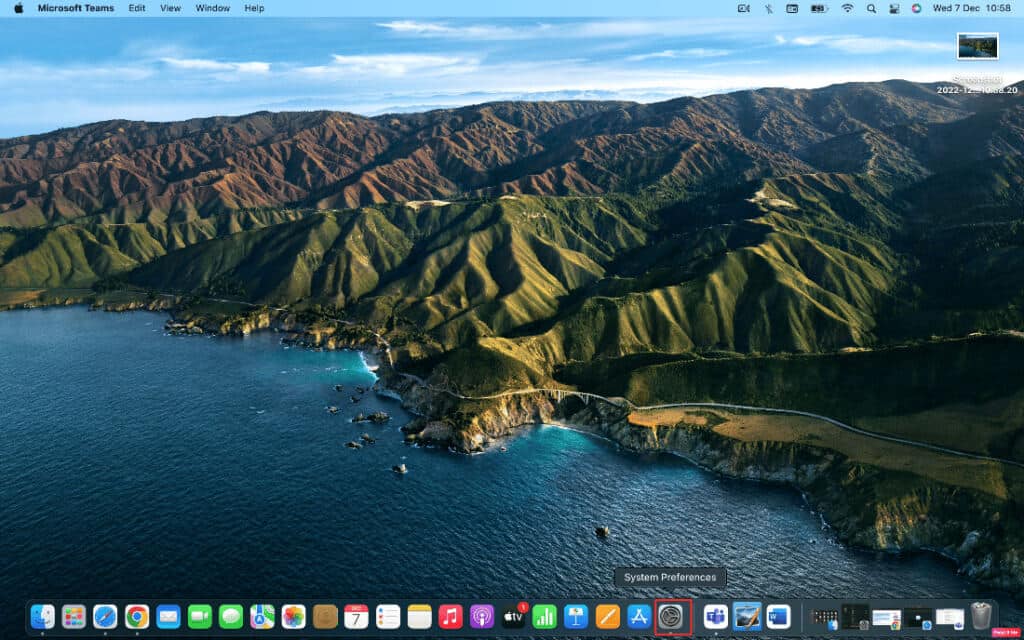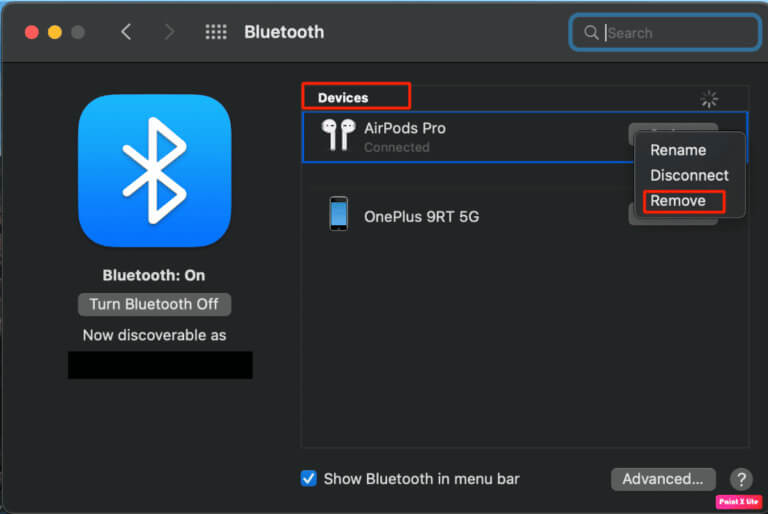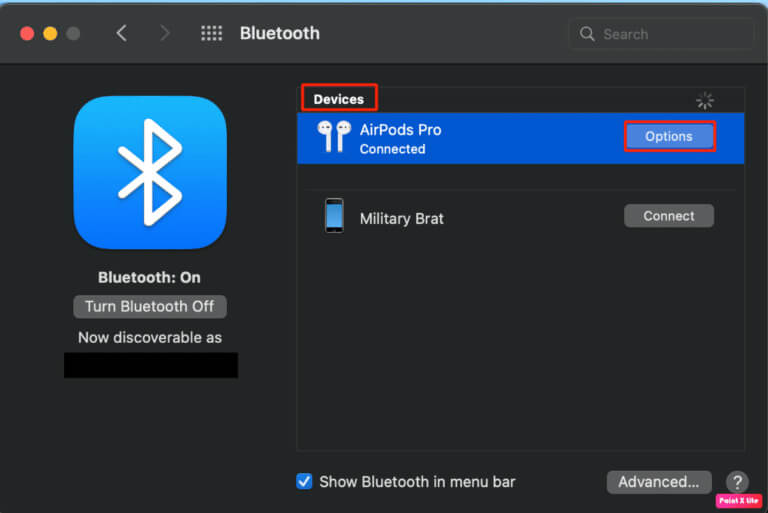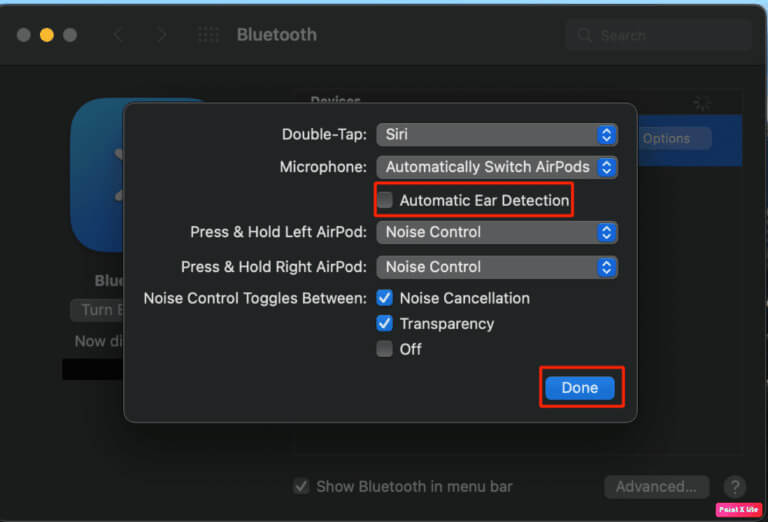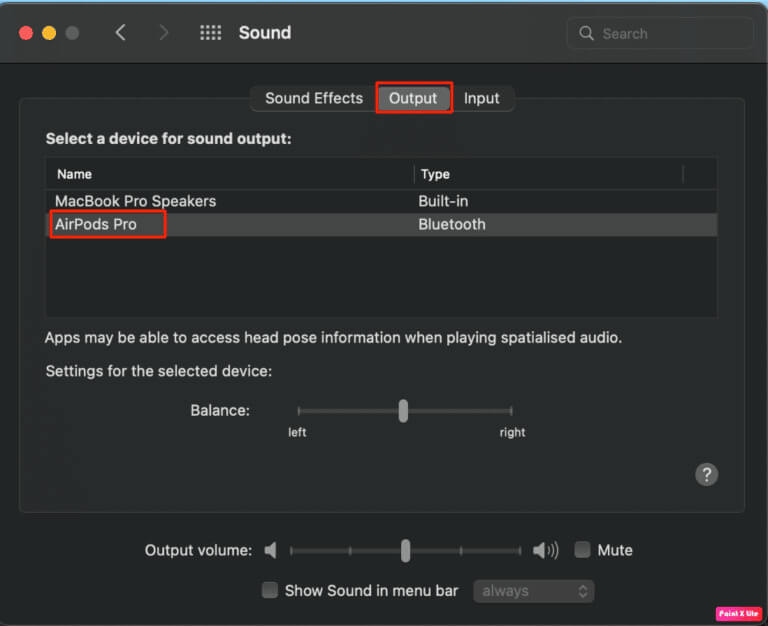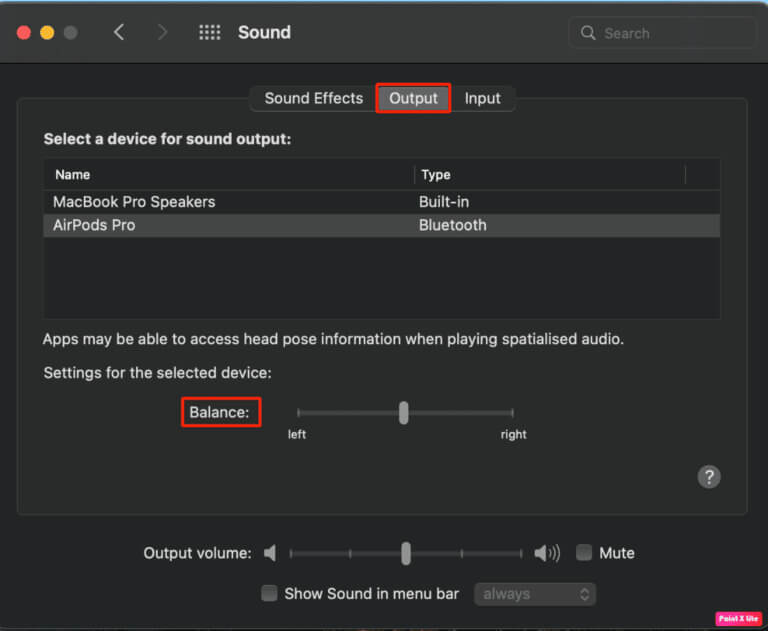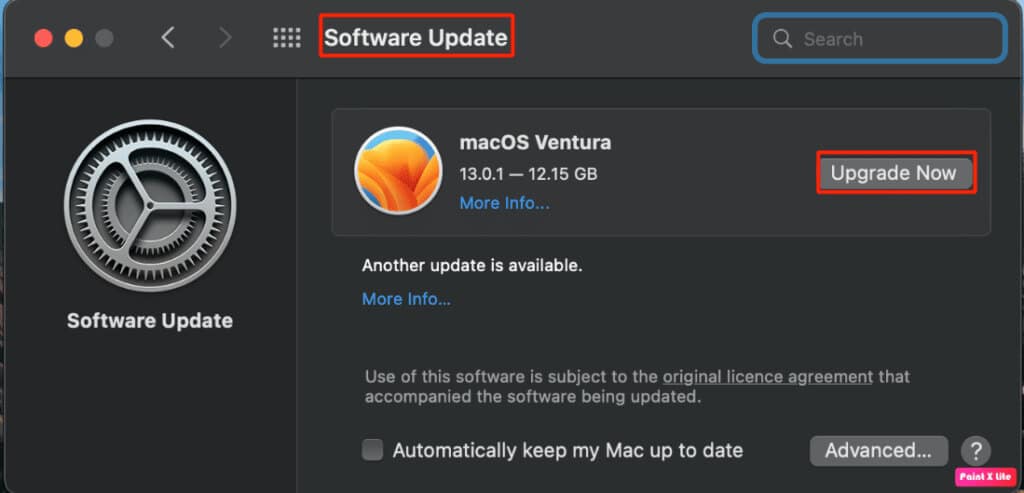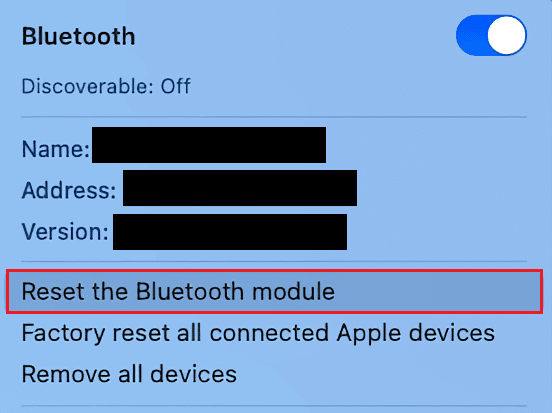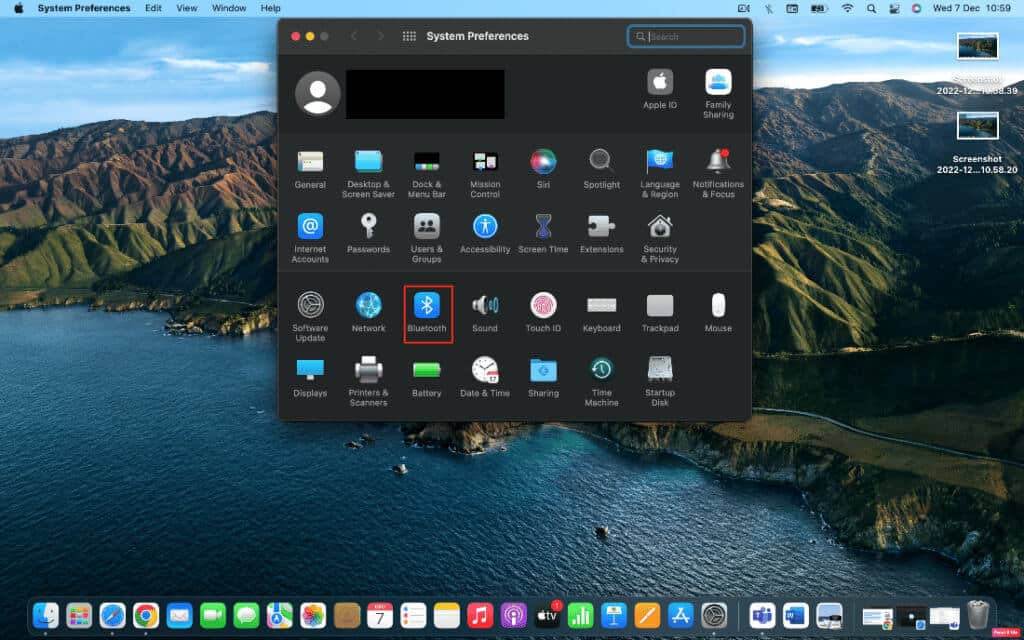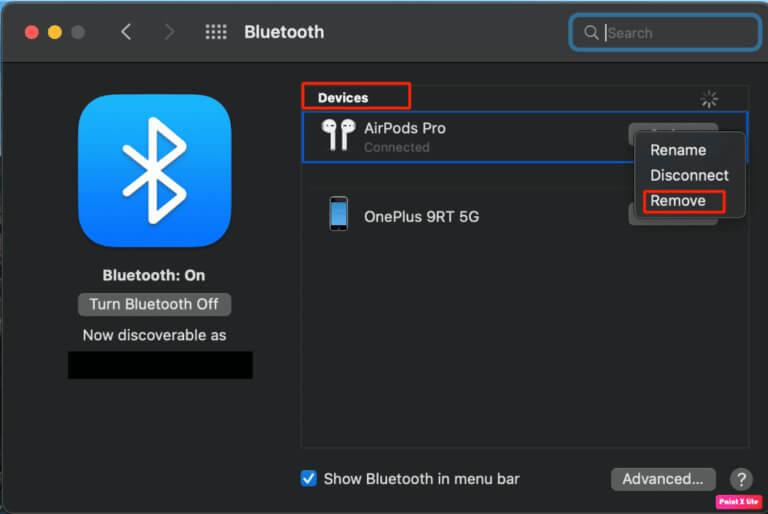So reparieren Sie AirPods, die mit dem Mac verbunden sind, aber keinen Ton
AirPods sind bequem zu bedienen und ihre Klangqualität lässt alle anderen Audiogeräte weit hinter sich. Es hat verschiedene Modelle wie AirPods der 20. Generation, AirPods der XNUMX. Generation, AirPods Pro und AirPods Max. Apple hat die AirPods-Funktionen mit jedem Modell aktualisiert. Zum Beispiel haben AirPods Max XNUMX Stunden Hörzeit mit einer einzigen Ladung, angepassten Raumklang mit dynamischer Kopfverfolgung und Mehr. Und AirPods Pro und AirPods der XNUMX. Generation sind schweiß- und wasserfest. Neben all diesen Funktionen sind einige Benutzer auf ein Verbindungsproblem gestoßen AirPods an einen Mac, aber es ist kein Ton zu hören. Machen Sie sich keine Sorgen, wenn dieses Problem auftritt. In diesem Artikel werden wir besprechen, wie AirPods repariert werden können, die mit einem Mac verbunden sind, aber keinen Ton haben.
So reparieren Sie AirPods, die mit dem Mac verbunden sind, aber keinen Ton
Lesen Sie diesen Artikel bis zum Ende, um die Schritte zu kennen, die zeigen, wie AirPods, die mit einem Mac verbunden sind, aber keinen Ton haben, detailliert anhand von Bildern zum besseren Verständnis repariert werden.
Was führt dazu, dass sich Airpods mit dem Mac verbinden, aber kein Ton?
Genießen AirPods Wunderschön gestaltet mit Funktionen wie Rauschunterdrückung, adaptiver Transparenz und Mehr. Außerdem können sie auch problemlos mit Geräten wie iPhones, Macs und mehr gekoppelt werden. Mit AirPods können Sie eine Reihe von Dingen tun, z. B. Ihre Lieblingslieder anhören, telefonieren und ansehen. Trotz seiner verschiedenen erstaunlichen Funktionen sind Leute auf das Problem gestoßen, dass AirPods keinen Ton machen, wenn sie an einen Mac angeschlossen sind. Lassen Sie uns nun über die Ursachen sprechen, wenn AirPods mit dem Mac verbunden sind, aber kein Ton oder AirPods verbunden sind, aber der Ton von einem Problem mit dem Mac kommt.
- Dieses Problem kann auch aufgrund von auftreten خطأ Versuchen Sie also, Ihr Gerät zu aktualisieren.
- Es kann sein Schmutz أو Ohrenschmalz auf AirPods, die Audioprobleme verursachen können.
- Dieses Problem kann auftreten, wenn Aktivieren Sie die automatische Erkennung fürs Ohr.
- Manchmal erkennen die AirPods-Sensoren keine Position im Ohr, was dazu führt, dass die AirPods Pro angeschlossen werden, aber kein Tonproblem besteht.
Wie behebt man Airpods, die mit dem Mac verbunden sind, aber keinen Ton haben?
Um AirPods zu reparieren, die mit dem Mac verbunden sind, aber kein Ton oder AirPods verbunden sind, aber das Tonproblem kommt vom Mac, lesen Sie die unten angegebenen Methoden.
Erste Methode: Starten Sie Ihren Mac neu
Führen Sie die folgenden Schritte aus, um Ihren Mac neu zu starten:
1. Tippen Sie zuerst auf Apple-Menüsymbol auf Ihrem Mac.
2. Klicken Sie dann auf Starten Sie neu ...
Methode 2: Starten Sie Ihre AirPods neu
Der Neustart Ihrer AirPods sollte der erste Schritt sein, den Sie unternehmen, um das besprochene Problem zu beheben.
1. Setzen Sie beide AirPods ein AirPods-Hülle Und schließen Sie den Deckel. getan werden Schalten Sie Ihre AirPods aus.
2. Öffnen Sie dann nach einiger Zeit die Abdeckung erneut und nehmen Sie die AirPods heraus, um sie wieder einzuschalten.
3. Verbinden Sie die AirPods erneut mit dem Gerät Bluetooth Ihre.
Methode XNUMX: Verbinden Sie die AirPods erneut mit dem Ohr
Manchmal erkennen die AirPods-Sensoren eine Position im Ohr nicht, was dazu führt, dass die AirPods keinen Ton erzeugen. Möglicherweise sind die AirPods Pro verbunden, aber nicht da Tonproblem Deswegen. Nehmen Sie also Ihre AirPods aus Ihren Ohren und setzen Sie sie wieder ein.
Methode XNUMX: Laden Sie Ihre AirPods auf
Stellen Sie sicher, dass Ihre AirPods aufgeladen sind, bevor Sie sie verwenden, denn wenn sie nicht aufgeladen sind, können AirPods mit Ihrem Mac verbunden sein, aber kein Tonproblem. Klicken Sie auf das Bluetooth-Symbol in der oberen Menüleiste und bewegen Sie den Mauszeiger über die verbundenen AirPods, um den Batteriestatus sowohl für den linken als auch für den rechten AirPod zu überprüfen.
Wenn Sie feststellen, dass Ihre AirPods nicht aufgeladen werden:
1. Put AirPods في AirPods-Hülle.
2. Als nächstes schließen Sie den Deckel.
3. Stecken Sie den Stecker in die Unterseite des AirPods-Gehäuses.
4. Verbinden USB-Anschluss in einem USB-Ladegerät.
5. Nun, stell AirPods im Versandkoffer.
6. Öffnen Sie als Nächstes die Abdeckung der AirPod-Hülle und halten Sie sie nahe an Ihren Mac und verbinden Sie beide Geräte miteinander.
Fünfte Methode: AirPods und Ladeanschlüsse reinigen
Sie können auch feststellen, dass AirPods verbunden sind, aber der Ton kommt von Mac-Problemen, wenn sich Schmutz oder Ohrenschmalz im AirPod befinden. Stellen Sie also sicher, dass Sie Ihre AirPods, den Ladeanschluss und das Ladeetui reinigen. Wischen Sie Ihre AirPods vorsichtig mit einem Wattestäbchen, Taschentuch oder Wattestäbchen ab.
Hinweis: Achten Sie beim Reinigen darauf, kein Wasser zu verwenden, da dies sie beschädigen oder beschädigen kann. Wenn Sie Ihre Airpods jedoch mit einer Flüssigkeit reinigen möchten, können Sie eine kleine Menge Alkohol verwenden, da dieser schnell trocknet. Achten Sie darauf, es nicht in größeren Mengen zu verwenden; Andernfalls können die internen Teile Ihrer AirPods beschädigt werden.
Methode 6: Schalten Sie Bluetooth aus und wieder ein
Sie können auch versuchen, Bluetooth neu zu starten, um zu sehen, ob das Problem behoben ist.
1. Gehe zuerst zu Systemeinstellungen auf Ihrem Mac.
2. Wählen Sie als nächstes ein Symbol aus Bluetooth von der Liste.
3. Als nächstes schalten Sie aus Umschalttaste für die Bluetooth-Option und schalten Sie es nach einer Weile wieder ein.
Methode 7: Verbinden Sie Ihre AirPods erneut mit Ihrem Mac
Wenn Sie sich für diese Methode entscheiden möchten, können Sie die unten angegebenen Schritte ausprobieren.
1. Öffnen Systemeinstellungen auf Ihrem Mac.
2. Tippen Sie dann auf Option Bluetooth .
3. Innerhalb "Hardware" , Rechtsklick AirPods Und klicken Sie "Entfernung".
4. Verbinden AirPods zurück zu Ihrem Mac.
Methode XNUMX: Deaktivieren Sie die automatische Ohrerkennung
Gehen Sie folgendermaßen vor, um die automatische Ohrerkennung zu deaktivieren.
1. Gehe zuerst zu Systemeinstellungen.
2. Wählen Sie dann eine Option aus Bluetooth.
3. Klicken Sie auf "Optionen" neben AirPods in der Liste "Hardware".
4. Deaktivieren Sie schließlich „Automatische Ohrerkennung“ und klicken Sie auf die Option "Es war abgeschlossen".
Methode XNUMX: AirPods als Ausgabegerät festlegen
Die Auswahl von AirPods als Audioausgabegerät kann helfen, das Problem zu lösen. Befolgen Sie daher die angegebenen Schritte.
1. Öffnen Systemeinstellungen auf Ihrem Mac und klicken Sie auf eine Option der Klang.
2. Als nächstes unter der Registerkarte "Ausgang" , wählen Sie AirPods für die Audioausgabe aus.
Methode 10: Passen Sie die AirPods-Lautstärkebalance an
Wenn Sie wissen möchten, wie Sie die Tonbalance anpassen können, lesen Sie die angegebenen Schritte und probieren Sie es auf Ihrem Gerät aus.
1. Starten Sie die Systemeinstellungen auf Ihrem Mac.
2. Klicken Sie dann auf Option der Klang.
3. Wechseln zu Registerkarte Ausgabe.
4. Stellen Sie den Schieberegler für die Balance-Option auf die Mitte des Balkens ein, um auf beiden AirPods die gleiche Lautstärke zu erhalten.
Hinweis: Stellen Sie neben der Einstellung der Lautstärke für Ihre AirPods auch sicher, dass die Ausgangslautstärke nicht zu niedrig oder dumpf ist.
Methode 11: Aktualisieren Sie macOS
Indem Sie Ihr macOS auf die neueste Version aktualisieren, können Sie alle Fehler beseitigen, die dieses Problem verursachen könnten. Probieren Sie die angegebenen Schritte aus, um Ihren Mac zu aktualisieren.
1. Öffnen Systemeinstellungen auf Ihrem Mac.
2. Tippen Sie als Nächstes auf Softwareaktualisierung > Jetzt aktualisieren.
Methode 12: Mac Bluetooth zurücksetzen
Sie können beheben, dass AirPods keinen Ton machen, wenn sie mit einem Mac verbunden sind, indem Sie diese Methode wählen. Befolgen Sie diese Methode, indem Sie die angegebenen Schritte ausführen.
1. Drücken und halten Sie Umschalt + Wahltaste auf der Tastatur und klicken Sie auf das Symbol Bluetooth in der Menüleiste am oberen Bildschirmrand.
2. Klicken Sie dann auf Option Setzen Sie das Bluetooth-Modul zurück.
3. Bestätigen Sie dann Ihre Aktion, indem Sie die Option auswählen "OK".
Methode 13: AirPods zurücksetzen
Versuchen Sie, die AirPods auf Ihrem Mac zurückzusetzen, um das Problem zu lösen, mit dem Sie möglicherweise konfrontiert sind. Befolgen Sie die angegebenen Schritte, um AirPods auf dem Mac zurückzusetzen.
1. Wählen Sie Systemeinstellungen > Bluetooth.
2. Von der Registerkarte "Hardware" , klicken Sie mit der rechten Maustaste auf Ihre AirPods und klicken Sie auf eine Option "Entfernung".
3. Dann klicke Entfernung aus dem Popup.
4. Legen Sie die AirPods in das Ladecase und lassen Sie die Abdeckung offen.
5. Halten Sie die Einrichtungstaste auf der Rückseite Ihres Gehäuses gedrückt, bis die Zeitstatusanzeige gelb und dann weiß blinkt.
6. Verbinden Sie abschließend Ihre AirPods erneut mit Ihrem Gerät, indem Sie auf gehen Systemeinstellungen > Bluetooth und wählen Sie die Anrufoption.
Wir hoffen, dass Sie nach dem Lesen unseres Artikels die mit dem Mac verbundenen AirPods reparieren konnten, aber kein Tonproblem hatten. AirPods haben zwar eine erstaunliche Qualität, aber um diese Qualität zu erhalten, sollten Sie sie mit Bedacht einsetzen. Zögern Sie nicht, uns mit Ihren Fragen und Vorschlägen über den Kommentarbereich unten zu erreichen. Sagen Sie uns auch, was Sie als Nächstes wissen möchten.